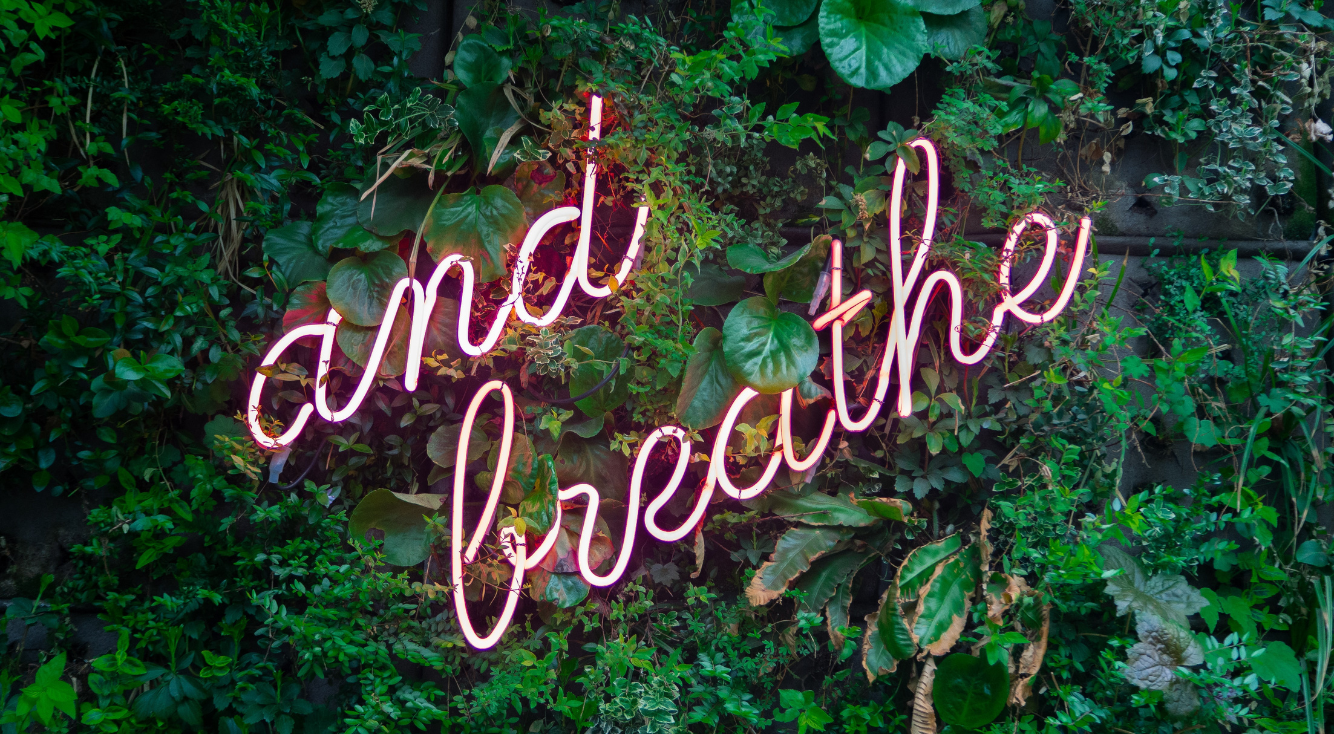
【LINE】キャッシュを削除してLINEアプリを軽くする方法!データはどうなる?
Contents[OPEN]
【LINE】スマホからキャッシュを削除する方法
LINEのキャッシュはアプリの設定から削除できますが、スマホの機種によっては端末の設定からキャッシュを削除することも可能です。
Androidはスマホからキャッシュの削除ができる
LINEのキャッシュはLINEアプリの設定から削除できますが、Androidのスマホなら端末の設定からLINEのキャッシュを削除することも可能です。
LINEアプリから上手くキャッシュの削除ができない場合は、端末の設定から削除してみてください。
POINT
- iPhoneでは端末の設定からLINEのキャッシュを削除することはできません。
【Galaxy】キャッシュの削除方法
GalaxyのスマホでLINEのキャッシュを削除する手順は、以下の通りです。
「設定」アプリを起動したら、「アプリ」をタップします。

「LINE」をタップしましょう。

「ストレージ」をタップしてください。

「キャッシュを消去」をタップします。

これで、削除完了です。

【Xperia・AQUOS・Pixel】キャッシュの削除方法
Xperia・AQUOS・PixelスマホなどでLINEのキャッシュを削除する手順は、以下の通りです。
- 「設定」アプリを起動。
- 「アプリと通知」をタップ。
- 「〇個のアプリをすべて表示」をタップ。
- 「LINE」をタップ。
- 「ストレージとキャッシュ」または「ストレージ」をタップ。
- 「キャッシュを削除」をタップ。
これで、削除完了です。
まだある!LINEを軽くする方法
トークルームのキャッシュ・データを削除する方法以外にも、以下の方法でLINEを軽くすることができます。
- LINEスタンプのデータの削除
- LINE着せかえのデータの削除
- LINE絵文字のデータの削除
- 使用しないグループトークから退室する
それぞれ詳しく見ていきましょう。
LINEスタンプのデータの削除
LINEのスタンプが大量に保存されていると、その分LINEアプリの容量を圧迫してしまいます。
不要なスタンプや有効期限が切れたスタンプは、以下の手順で削除しておきましょう。
「LINE」アプリを起動したら、ホーム画面右上の歯車アイコンをタップします。

設定画面が表示されたら、「スタンプ」をタップしましょう。

「マイスタンプ編集」をタップしてください。

削除したいスタンプの左横にある「-」をタップします。

「削除」をタップしましょう。

これで、削除完了です。